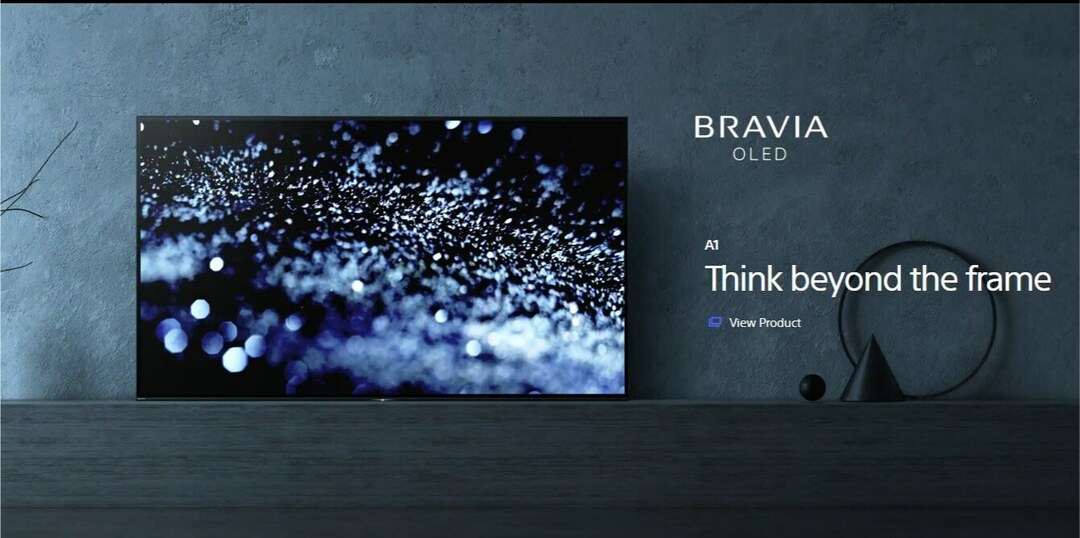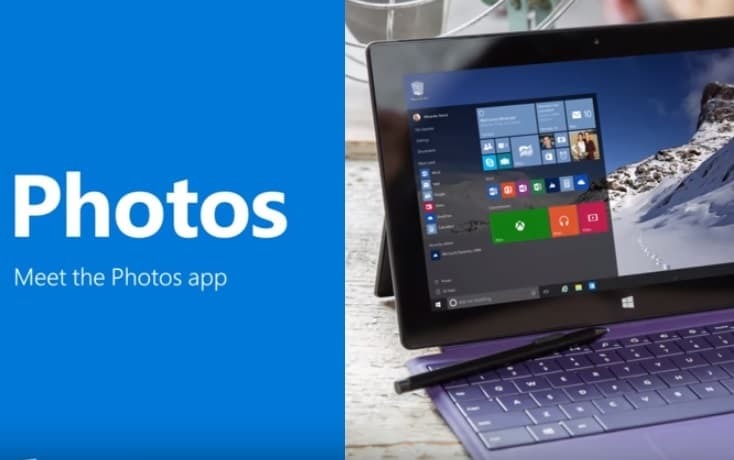ეს პროგრამა თქვენს დრაივერებს განაგრძობს მუშაობას და ამით გიცავთ კომპიუტერის ჩვეულებრივი შეცდომებისგან და აპარატურის უკმარისობისგან. შეამოწმეთ თქვენი ყველა მძღოლი ახლა 3 მარტივ ეტაპზე:
- ჩამოტვირთეთ DriverFix (დადასტურებული ჩამოტვირთვის ფაილი).
- დააჭირეთ დაიწყეთ სკანირება იპოვონ ყველა პრობლემატური მძღოლი.
- დააჭირეთ განაახლეთ დრაივერები ახალი ვერსიების მისაღებად და სისტემის გაუმართაობის თავიდან ასაცილებლად.
- DriverFix გადმოწერილია ავტორი 0 მკითხველი ამ თვეში.
Microsoft– მა გამოუშვა Windows 8.1, როგორც ოფიციალური და უფასო Windows 8 განახლება, რაც ნიშნავს, რომ თუ ამჟამად იყენებთ Windows 8 – ს, ნებისმიერ დროს შეგიძლიათ მიხვიდეთ Windows Store- ისკენ, საიდანაც შეგიძლიათ ჩამოტვირთოთ და დააინსტალიროთ Windows 8.1 საკუთარ ტაბლეტზე, ლეპტოპზე ან სამუშაო მაგიდაზე.
მიუხედავად იმისა, რომ Windows 8.1 წარმოადგენს უფასო განახლებას, რომელიც ხელმისაწვდომია Windows 8-ის მომხმარებლებისთვის, firmware- ის ჩამოტვირთვისას შესაძლოა არსებობდეს გარკვეული პრობლემები. რატომ? ძირითადად იმიტომ, რომ Windows 8.1-ზე განახლება რამდენიმე მოწყობილობაზე გულისხმობს ცალკე ჩამოტვირთვის პროცედურას თითოეული კომპიუტერისთვის ნაწილობრივ. ამრიგად, თქვენ ვერ დააყენებთ Windows 8.1 ერთდროულად მრავალ მოწყობილობაზე. ეს არ არის კარგი, განსაკუთრებით იმ შემთხვევაში, თუ არ გაქვთ უფასო ინტერნეტი ან იმ ადგილას ხართ, სადაც საერთოდ ვერ შეძლებთ ინტერნეტში შესვლას.
ამ შემთხვევაში Windows 8.1-ის ჩამოტვირთვა Windows Store- იდან შეიძლება ჩანდეს შეუძლებელი რამ. ყოველ შემთხვევაში, არსებობს ხრიკი, რომლის გამოყენება შეგიძლიათ Windows 8.1 ხაზგარეშე ინსტალაციისთვის; ქვემოთ მოცემული სახელმძღვანელო მითითებების დროს ამ დეტალს დეტალურად აღვწერ, ასე რომ ნუ დააყოვნებთ და შეამოწმეთ ეს ყველაფერი.
Windows 8.1 ხაზგარეშე ინსტალაციის მეთოდი ხელმისაწვდომია
ქვემოთ მოცემული ნაბიჯების გამოყენებით თქვენ შეძლებთ ჩამოტვირთოთ Windows 8.1 ISO Microsoft– ის სერვერებიდან თქვენი Windows 8 პროდუქტის გასაღების გამოყენებით. შემდეგ, ამ ISO- ს გამოყენებით შეგიძლიათ შექმნათ თქვენი საკუთარი DVD ან USB მედია თქვენი Windows 8 მოწყობილობის განახლებაზე Windows 8.1 უფასოდ და ხაზგარეშე.
- პირველ რიგში წასვლა ეს გვერდი
- იქიდან აირჩიეთ "დააინსტალირეთ Windows 8”ვარიანტი.
- მიჰყევით ეკრანზე მოთხოვნილებებს და გაუშვით „Windows8-Setup.exe”შესრულებადი ფაილი და როდესაც მოგთხოვთ, შეიყვანეთ თქვენი Windows 8 პროდუქტის გასაღები.
- შემდეგ კი უბრალოდ დახურეთ ინსტალაციის ფანჯარა და დაადასტურეთ, რომ გსურთ გასვლა.
- ახლა თქვენ დაბრუნდებით ფანჯრის მთავარ გვერდზე, საიდანაც ამჯერად უნდა აირჩიოთ „დააინსტალირეთ Windows 8.1”.
- მიჰყევით ეკრანზე მოთხოვნილებებს და გაუშვით „WindowsSetupBox.exe" შესრულებადი ფაილი. Windows 8.1 ISO ფაილი ახლა გადმოწერილი იქნება.

- დასასრულს, აირჩიეთ "დააინსტალირეთ მედიის შექმნით”და აირჩიეთ, დაწვათ ახალი DVD ან შექმნათ ახალი USB მედია, რათა განახლდეთ Windows 8.1 ხაზგარეშე რეჟიმში.
იქ გაქვს ის; ასე შეგიძლიათ აირჩიოთ Windows 8.1 ხაზგარეშე ინსტალაცია. რა თქმა უნდა, თქვენ ვერ შეძლებთ სუფთა ინსტალაციის გაკეთებას ამ მეთოდის გამოყენებით, რადგან ზემოდან გადადგმული ნაბიჯები უნდა იქნას გამოყენებული მხოლოდ Windows Store- ის ჩამოტვირთვის პროცესის გამოტოვებისთვის. გვითხარით, გაქვთ თუ არა პრობლემები ზემოდან ნაბიჯების დასრულების მცდელობისას და ჩვენ დაგეხმარებით რაც შეიძლება მალე.
![5 gadgeturi ieftine si utile [Cadouri de Craciun]](/f/5065ce1b6f02ad469236367ae3b2b048.jpeg?width=300&height=460)